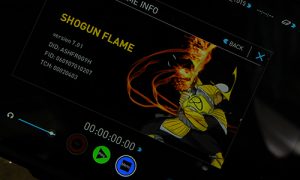Blackmagic Design Intensity Pro 4K〜SD/HD/Ultra HDのキャプチャー&再生に対応
今年2月に発表された、Blackmagic Designの「Intensity Pro 4K」は、価格が2万4980円(税別)という低価格ながら、最高UHD(3840×2160)サイズまでの表示&キャプチャーが行えるビデオカードだ(写真1)。
デスクトップノンリニア編集環境において、プレビューモニタリングを普通の液晶テレビで行いたい、というニーズが根強く存在する。Intensity Pro 4Kは、機能面、価格面ともこのニーズにマッチすると思われる。
Intensity Pro 4Kの概要
Intensity Pro 4Kのパッケージ内容は写真2のとおりだ。本体カードのほか、ビデオ/オーディオ入出力用ブレークアウトケーブル、ドライバー&ユーティリティソフトウェア(写真3)、そしてDaVinci Resolve Liteがバンドルされている。
Intensity Pro 4Kの入出力は、前出のブレークアウトケーブルを接続するアナログビデオ/オーディオ入出力用のブレークアウトコネクターとHDMIの入力/出力コネクターしかない(写真4)。とてもシンプルな構成だ。
Intensity Pro 4KのHDMIはバージョン1.4bに準拠する。したがって表示可能な画像解像度は、SDからHDそしてUHD(3840×2160)サイズまで表示することができる。またHD/UHDで対応可能なフレームレートだが、HDでは60p、UHDでは30pに対応する。
ブレークアウトコネクター側のアナログビデオは、ケーブルのチョイスによりコンポジット、コンポーネントが切り替えられる。さらに付属のアダプターケーブルを使えばY/Cコンポーネントにも対応できる。また、ブレークアウトコネクターにはアナログオーディオのほか、SPDIFオーディオも出力されている(写真5)。

写真5 アナログブレークアウトケーブル(左)とY/C変換ケーブル(右)。ビデオI/Oはケーブル選択によって、コンポジット、Y/Cコンポーネント、コンポーネントの選択が可能だ。ブレークアウトケーブルにはSPDFオーディオ出力もある
Intensity Pro 4Kの仕様について、詳しくはメーカーの商品紹介ページ(https://www.blackmagicdesign.com/jp/products/intensitypro4k)を参照してほしい。
カードのインストール
今回、Intensity Pro 4Kカードの評価には、HP z820を使用した。写真6のように、このHP z820のPCIe3×8(4)スロットにIntensity Pro 4Kカードを装着した。
実を言えば、筆者は以前より今回のカードの前モデルにあたる、Intensity Proカードを使用しており、今回の評価では、いままで使っていたカードの代わりにIntensity Pro 4Kを同じスロットに差し換えた格好となる。
さて、カードの装着後にドライバーソフトウェアのインストールを行うわけだが、メーカーホームページを見ると(https://www.blackmagicdesign.com/jp/support/family/capture-and-playback)、”Desktop Video”は、今年の4月2日に最新バージョン(10.4)がリリースされていたので、こちらをダウンロード&インストールした。なお、”Desktop Video”は、Win版、Mac版、Linux版がリリースされている。
インストールが完了すると、デバイスマネージャーウィンドウに”Blackmagic Intensity Pro 4K”の文字が表れる。ドライバーとともに、”Desktop Video”、”Media Express”、”Disk Speed Test”などのソフトウェアもインストールされた。
”Desktop Video”は、ビデオ/オーディオの入出力を制御するソフトウェアだ(写真7)。ビデオの入力ソースの切り替え、出力解像度の選択、アナログビデオレベルの設定、オーディオの出力先の切り替えなどが行える(写真8)。
また、”Media Express”があれば、サードパーティ製アプリがなくても、キャプチャー、ブラウズ、再生など、Intensity Pro 4Kの全機能が利用できる。
サードパーティ製アプリとの連携
またIntensity Pro 4Kは、サードパーティ製アプリケーションから直接コントロールすることも可能で、アプリにビデオのキャプチャー、あるいは外部モニターへの4K映像表示といった機能拡張を実現する。
今回のレビューでは、つぎの3つのアプリケーションについてIntensity Pro 4Kとの相性を検証してみた。なお、評価に使用した外部モニターは、DELLの4Kモニター(P2815Qf)だ。このモニターにIntensity Pro 4KからUHD(3840×2160/29.97p)の信号を入力した。
■Adobe Premiere Pro CC 2014
Adobe Premiere Pro CC 2014(以下、Premiere Pro)の場合、Intensity Pro 4Kの付属ソフトウェアのインストールによってまず目に付くのは、新規シーケンス作成ダイアログに追加されるBlackmagic専用の編集プリセットだ(写真9)。これら専用プリセットからシーケンスを作成すれば、Intensity Pro 4K経由でビデオが出力できる(写真10)。
さらに、Intensity Pro 4Kが未サポートあるいは規格外の映像フォーマットのビデオを、外部モニターにプレビュー表示するには、Premiere Pro CCの “初期設定>再生” 設定で、ビデオデバイスに “Blackmagic Playback” を選択する。そして詳細設定ダイアログから、未サポートフレームサイズの映像に対し、”Scale Down” あるいは “Scale Up” オプションを選択する(写真11)。どちらのオプションを選択するかは、映像のフレームサイズとモニターの表示サイズによって決まる。
このように初期設定すれば、ソースモニターにロードしたモニターやメディアブラウザで選択したクリップの映像も外部モニターに表示されるようになる。

写真11 Intensity Pro 4Kが未サポートのフォーマット映像も外部モニターに表示するには、Premiere Pro CCの初期設定>再生設定で、Blackmagic Playbackを選択、”設定”オプションから”For output of unsupported frame sizes”を”Scale Down”または”Scale Up”をチェックする
もちろんキャプチャーも問題ない。iPadをIntensity Pro 4KのHDMI入力側に接続し、キャプチャーツールを起動してみると、iPadの画面をキャプチャして外部モニターに表示することができた(写真12)。

写真12 HDMI入力にiPadを接続し、Premiere Pro CCのキャプチャーツールを立ち上げると、iPadの画面をキャプチャーして外部出力することができた。iPadの撮影した写真/ビデオ、画面などは、こんな方法で取り込むのも方法のひとつだろう
■Avid Media Composer 8.3
Avid MediaComposerの場合、”Avid OpenI/O” というサードパーティ製ハードウェアのためのオーディオ/ビデオ入出力規格によって、外部モニターへの出力、キャプチャツールによる入力が行える。Media Composerのプロジェクトをオープンすると、ソース/レコードモニターのビデオがそのまま外部モニターに表示された(写真13)。

写真13 Avid Media Composerの場合、Intensity Pro 4Kのようなサードパーティ製ビデオカードは、”Avid OpenI/O”規格によって、あたかもNitrisやMojoといった純正BOBと同じようにビデオ・オーディオの入出力が可能だ
Media Composerでは、外部モニターの出力コントロールは “Video out” セッティングから行える。”more” ボタンを押すとDesktop Videoアプリケーションが起動し、出力フォーマットのコントロールが可能だ。
■Adobe Photoshop CC 2014
筆者がちょっと便利だと感じたのが、このAdobe Photoshopによるダイレクトな画像入出力機能だ。
”Video Desktop” ソフトウェアをインストールすると、Photoshopのファイルメニューにある、”読み込み” コマンド、そして “書き出し” コマンドに、それぞれ “Blackmagic Image Import”、”Blackmagic Image Export” コマンドが追加される。これらのコマンドを使えば、静止画像の読み込み、出力が簡単に行える(写真14)。
普段PCモニターのみで作業を行っているデザイナーにとって、Photoshopの画像が4Kモニター上でどう見えるか確認しながら作業できれば、作業の効率は大幅にアップするはずだ。
以上3つのアプリケーションについて、Intensity Pro 4Kの拡張機能を検証してみたが、どのアプリケーションについても、映像を表示/入力する手続きはとても簡単で、訳もなく突然映像が見えなくなるような事態は起きなかった。
Intensity Pro 4Kが利用できるアプリケーションは、上で検証したアプリのほかに、Adobe After Effects CC、Apple Final Cut Pro X、Autodesk Smoke 2013 ex1などがある。
4Kビデオは1度目にすると、HD映像が粗く色あせて見えるほど、映像の緻密さや色域の広さを実感させられる。それゆえデスクトップノンリニア編集環境では、常に4Kモニターを使用して、フルサイズの映像をプレビューしながら作業を行わなければ、後の工程で思わぬトラブルが起こりかねない。Intensity Pro 4Kはこういった4Kノンリニア編集のプレビューニーズにうまく応えてに特化したカードだといえよう。
価格:¥2万4980円(税別)
発売:2015年2月16日
URL:https://www.blackmagicdesign.com/jp/products/intensitypro4k(Blackmagic Designサイト製品情報)